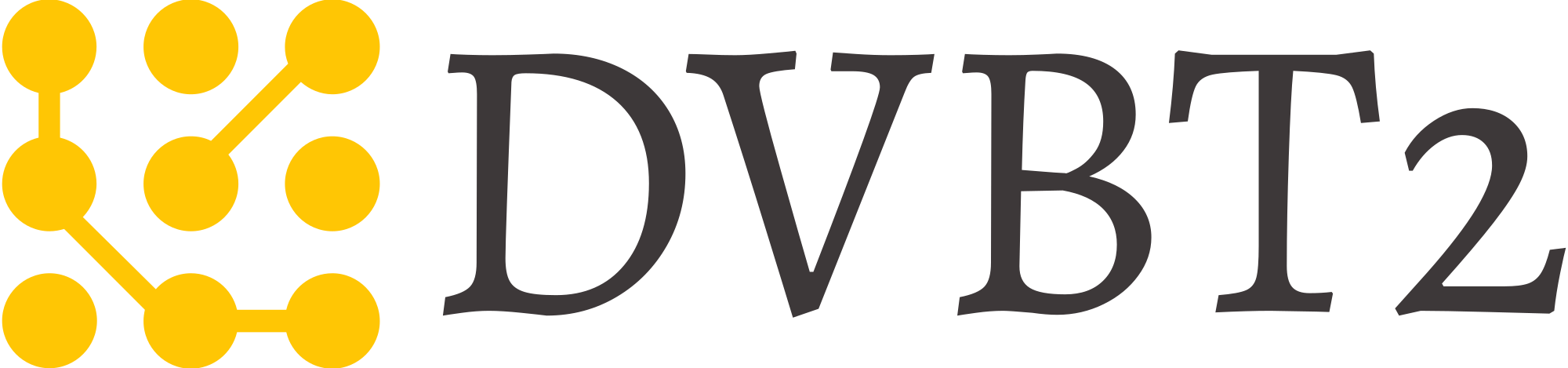Choć współczesne telefony automatycznie wybierają najlepsze dostępne pasmo Wi-Fi – zazwyczaj szybkie 5GHz – zdarzają się sytuacje, gdy celowe przełączenie na pasmo 2.4GHz jest znacznie korzystniejsze. Pomyśl o urządzeniach Smart Home lub miejscach ze słabym zasięgiem. Z tego poradnika krok po kroku dowiesz się, jak to zrobić i skutecznie poprawić swoje połączenie!
Spis treści
Zrozumienie pasm Wi-Fi 2.4GHz i 5GHz
Sieci Wi-Fi działają na różnych częstotliwościach, znanych jako pasma. Dominujące to 2.4GHz i 5GHz, a każde z nich ma odmienne charakterystyki i zastosowania.
Czym są pasma 2.4GHz i 5GHz?
Pasmo 2.4GHz, choć starsze, jest niezawodne i oferuje szerszy zasięg, skuteczniej przenikając przez przeszkody, takie jak ściany. Jego wadami są niższa prędkość i większa podatność na zakłócenia. Z kolei pasmo 5GHz to nowsze rozwiązanie, zapewniające znacznie wyższe prędkości i stabilność. Ma jednak krótszy zasięg i słabiej radzi sobie z fizycznymi barierami.
Kluczowe różnice między pasmami
| Cecha | Pasmo 2.4GHz | Pasmo 5GHz |
|---|---|---|
| Prędkość | Niższa (do 600 Mbps) | Wyższa (do kilku Gbps) |
| — | — | — |
| Zasięg | Większy | Mniejszy |
| Penetracja przez przeszkody | Dobra (lepiej przechodzi przez ściany) | Słaba (łatwo blokowane przez ściany) |
| Podatność na zakłócenia | Większa (często używane przez inne urządzenia) | Mniejsza (mniej zatłoczone) |
Czytaj także: Jak skutecznie wzmocnić zasięg w swoim telefonie?
Dlaczego warto przełączyć telefon na 2.4GHz?
Zastanawiasz się, po co to wszystko? Świadome wybranie pasma 2.4GHz może okazać się dla Ciebie korzystniejsze, mimo teoretycznie niższej prędkości, a oto dlaczego.
Kompatybilność z urządzeniami Smart Home (IoT)
Wiele urządzeń Smart Home – od inteligentnych żarówek po gniazdka czy różnego rodzaju czujniki (np. systemy Tuya Smart) – komunikuje się wyłącznie na paśmie 2.4GHz. Przełączając swój telefon na to pasmo, unikniesz problemów z początkową konfiguracją i zapewnisz stabilne połączenie.
Zwiększenie zasięgu i stabilności połączenia
Jeśli znajdujesz się daleko od routera – w innym pomieszczeniu, w piwnicy lub nawet na zewnątrz – pasmo 2.4GHz często oferuje lepszy zasięg i bardziej stabilne połączenie, niż szybkie, ale słabo docierające pasmo 5GHz. To idealne rozwiązanie, gdy sygnał 5GHz zwyczajnie nie dociera.
Inne scenariusze
Starsze urządzenia mobilne lub niektóre specyficzne aplikacje lepiej współpracują z pasmem 2.4GHz. To również dobre rozwiązanie, gdy priorytetem jest szeroki zasięg, a nie maksymalna prędkość internetu.
Czy telefon ma bezpośredni przełącznik pasma Wi-Fi?
Wbrew powszechnym przekonaniom, telefony nie posiadają dedykowanego przycisku do ręcznego przełączania między pasmami 2.4GHz i 5GHz.
Rola telefonu w wyborze pasma
Twój telefon automatycznie łączy się z dostępną siecią Wi-Fi, wybierając pasmo, które w danej chwili oferuje najlepszą wydajność, bazując na sile sygnału i konfiguracji routera.
Dlaczego nie ma dedykowanego przycisku 5GHz/2.4GHz na telefonie?
Producenci telefonów dążą do uproszczenia obsługi, dlatego automatyczny wybór pasma sieci Wi-Fi ma zapewnić użytkownikom płynne i stabilne połączenie bez ręcznej interwencji. Telefon sam nie „wybiera” pasma – to router decyduje, które pasma są dostępne, a system operacyjny smartfona łączy się z najbardziej optymalną opcją. Skuteczne wymuszenie połączenia z pasmem 2.4GHz wymaga konfiguracji routera. Z mojego doświadczenia: użytkownicy często potrzebują wymusić połączenie 2.4GHz, aby podłączyć starsze urządzenia smart home lub uzyskać lepszy zasięg sygnału, gdyż pasmo to charakteryzuje się większą zdolnością penetracji przeszkód.
Konfiguracja routera Wi-Fi: klucz do zmiany pasma
Aby połączyć telefon z siecią 2.4GHz, skonfiguruj router, rozdzielając pasma i nadając im oddzielne nazwy.
Krok 1: logowanie do panelu administracyjnego routera
Otwórz przeglądarkę internetową i wpisz adres IP routera (np. 192.168.1.1 lub 192.168.0.1). Następnie podaj nazwę użytkownika i hasło. Domyślne dane logowania znajdziesz na naklejce pod routerem lub w jego instrukcji.
Krok 2: wyłączanie funkcji „Band Steering” lub „Smart Connect”
Wiele nowoczesnych routerów ma funkcję „Band Steering” (znaną również jako „Smart Connect” lub „Unified SSID”), która automatycznie kieruje urządzenia do pasma 2.4GHz lub 5GHz pod jedną nazwą sieci. Aby rozdzielić pasma, wyłącz tę opcję. Znajdziesz ją w panelu administracyjnym routera, zazwyczaj w sekcjach „Ustawienia Wi-Fi”, „Ustawienia sieci bezprzewodowej” lub „Zaawansowane ustawienia”.
Krok 3: rozdzielenie sieci 2.4GHz i 5GHz
Po wyłączeniu funkcji „Band Steering”, nadaj pasmom 2.4GHz i 5GHz oddzielne nazwy (SSID). Na przykład, nazwij je „MojaSiec_2.4GHz” i „MojaSiec_5GHz”. To pozwoli Ci ręcznie wybrać preferowane pasmo w ustawieniach telefonu.
Krok 4: zapisanie zmian i restart routera
Po wprowadzeniu wszystkich zmian, zapisz konfigurację w panelu routera. Następnie zrestartuj router, aby nowe ustawienia zostały zastosowane. Wyłącz go z prądu na około 10-15 sekund, a następnie włącz ponownie.
Jak połączyć telefon z siecią 2.4GHz po konfiguracji?
Po rozdzieleniu pasm na routerze, możesz wybrać sieć 2.4GHz na swoim telefonie.
Łączenie z siecią 2.4GHz na Androidzie
- Otwórz aplikację „Ustawienia” w swoim telefonie.
- Przejdź do sekcji „Sieć i internet” lub „Połączenia”.
- Wybierz „Wi-Fi”.
- Znajdź na liście dostępnych sieci tę, której nazwa odpowiada pasmu 2.4GHz (np. „MojaSiec_2.4GHz”).
- Wprowadź hasło i połącz się.
Łączenie z siecią 2.4GHz na iOS (iPhone)
- W telefonie otwórz aplikację „Ustawienia”.
- Wybierz „Wi-Fi”.
- Na liście dostępnych sieci znajdź swoją nazwę dla pasma 2.4GHz (np. „MojaSiec_2.4GHz”).
- Wprowadź hasło i połącz się.
Weryfikacja połączenia z pasmem 2.4GHz
Aby sprawdzić, czy Twój telefon łączy się z właściwym pasmem (2.4 GHz czy 5 GHz), znajdź szczegóły połączenia Wi-Fi w ustawieniach telefonu. Informacje o używanym paśmie mogą również wyświetlić specjalistyczne aplikacje diagnostyczne Wi-Fi, takie jak analizatory sieci.
Alternatywne metody wymuszenia połączenia z 2.4GHz
Dostępne są też inne, łagodniejsze lub doraźne metody, by połączyć telefon z pasmem 2.4GHz.
Tymczasowe wyłączenie pasma 5GHz na routerze
W panelu administracyjnym routera tymczasowo wyłącz pasmo 5GHz. Telefon automatycznie połączy się z jedynym dostępnym pasmem 2.4GHz. Po nawiązaniu połączenia włącz ponownie pasmo 5GHz.
Fizyczne oddalenie telefonu od routera
Krótszy zasięg pasma 5GHz oznacza, że przy większym oddaleniu od routera sygnał 5GHz może być za słaby, co spowoduje automatyczne przełączenie telefonu na silniejsze pasmo 2.4GHz.
Typowe problemy i rozwiązania
Podczas konfiguracji lub po przełączeniu pasm mogą wystąpić typowe trudności. Oto najczęstsze problemy i sposoby ich rozwiązania.
Brak opcji w panelu routera
Jeśli nie możesz znaleźć funkcji „Band Steering” lub opcji rozdzielenia pasm, Twój router może być starszym modelem, który nie obsługuje funkcji dual-band 5GHz, lub posiada bardzo uproszczony interfejs. Sprawdź instrukcję obsługi lub stronę producenta. Rozważ aktualizację firmware routera lub jego wymianę.
Urządzenie IoT nadal się nie łączy
Upewnij się, że Twoje urządzenie IoT jest w trybie parowania i jest w zasięgu 2-3 metrów od routera. Sprawdź wymagania urządzenia co do pasma Wi-Fi. Spróbuj zresetować urządzenie IoT i sparować je ponownie.
Połączenie 2.4GHz jest niestabilne lub wolne
Pasmo 2.4GHz jest szczególnie wrażliwe na zakłócenia pochodzące od innych urządzeń, takich jak kuchenki mikrofalowe. W ustawieniach routera zmień kanał Wi-Fi dla pasma 2.4GHz na jeden z zalecanych, niezakładających się kanałów, na przykład 1, 6 lub 11.
Często zadawane pytania
Czy mogę bezpośrednio przełączyć Wi-Fi z 5GHz na 2.4GHz w ustawieniach mojego telefonu?
Nie, telefony nie posiadają dedykowanego przełącznika do ręcznej zmiany pasma Wi-Fi. Decyzja o połączeniu z konkretnym pasmem jest zarządzana automatycznie przez system telefonu i router. Aby skutecznie wymusić połączenie z 2.4GHz, konieczna jest konfiguracja routera, np. poprzez rozdzielenie nazw sieci (SSID) dla pasm 2.4GHz i 5GHz.
Dlaczego moje urządzenia Smart Home (IoT) wymagają pasma Wi-Fi 2.4GHz?
Większość urządzeń Smart Home, zwłaszcza te tańsze lub starsze modele, działa wyłącznie na pasmie 2.4GHz. Pasmo to oferuje większy zasięg i lepszą penetrację przez ściany, co jest korzystne dla urządzeń rozlokowanych w całym domu. Niższa prędkość transmisji jest w zupełności wystarczająca dla typowych urządzeń IoT, które przesyłają niewielkie ilości danych.
Jakie są główne różnice między pasmami Wi-Fi 2.4GHz i 5GHz i kiedy wybrać które?
Pasmo 2.4GHz oferuje większy zasięg i lepszą zdolność przenikania przez przeszkody, ale jest wolniejsze i bardziej podatne na zakłócenia. Idealnie sprawdza się w przypadku urządzeń IoT oraz tam, gdzie priorytetem jest zasięg. Pasmo 5GHz zapewnia wyższe prędkości i jest mniej podatne na zakłócenia, lecz ma krótszy zasięg i gorzej radzi sobie z przeszkodami. Jest najlepsze dla urządzeń wymagających szybkiego połączenia, takich jak laptopy, smartfony czy telewizory, znajdujących się blisko routera.
Co powinienem zrobić, jeśli nie mogę znaleźć opcji rozdzielenia pasm 2.4GHz i 5GHz w panelu mojego routera?
Brak takich opcji wynika z kilku przyczyn: router może nie obsługiwać funkcji dual-band (działa tylko w paśmie 2.4 GHz), posiada interfejs z ograniczonymi opcjami konfiguracji, lub jest to starszy model. Sprawdź instrukcję obsługi routera bądź poszukaj informacji na stronie producenta. Jeśli router jest nowy i nie udostępnia tych opcji, aktywowana może być funkcja „Band Steering” bez możliwości jej wyłączenia, co uniemożliwia rozdzielenie sieci. W takim przypadku, zaktualizuj oprogramowanie routera lub rozważ jego wymianę na model z możliwością niezależnej konfiguracji pasm 2.4 GHz i 5 GHz.